iPhoneやAndroidなどのスマートフォンやタブレットだけでなくパソコンからも利用できるマッチングアプリのTinderでお知らせメールやプッシュ通知などを止める方法についてです。
Tinderでメールアドレスを登録していると最初の設定では、新しいマッチが発生したり、新しいメッセージが来たりするたびにそのメールアドレスにメールが届きます。
またプッシュ通知などを停止させていなければメールと同じように何かがあるたびにロック画面に通知が表示されますし、スマホ使用中であれば上や下からバナーで通知が表示されます。
これらの通知が必要でなかったり、多すぎると感じる場合にはすべて停止させることができますので、早めに切ってしまいましょう。
注:この記事はiPhone5s用アプリ版を元に執筆していますので、画面などは他の機種やweb版の場合と異なることがあります。
プッシュ通知とは?
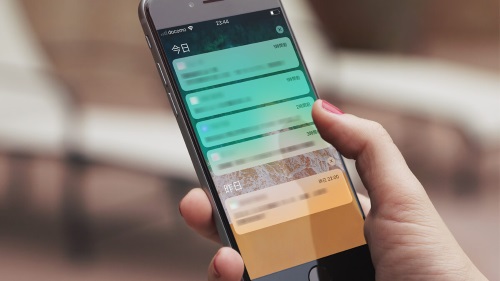
プッシュ通知とは、ロック画面上に表示されるあの通知のことです。Lineや各種メッセージ、メールでは内容まで表示してくれます。
Tinderでもこのプッシュ通知を設定していればロック画面上にどんどん通知が表示されます。
他の人にTinderをやっていることを知られたくない場合はプッシュ通知は切っておくのが無難です。
プッシュ通知の停止方法は、アプリ内で停止させる方法とスマホの設定から停止させる方法の2通りがありますのでここでは両方ご紹介します。
メール、プッシュ通知を停止させる方法
まずはアプリ内でメールによる通知とプッシュ通知を停止させる方法です。
1.左上の「人型マーク」をタップする
トップページを開き、左上に表示されている「人型のマーク」をタップします。
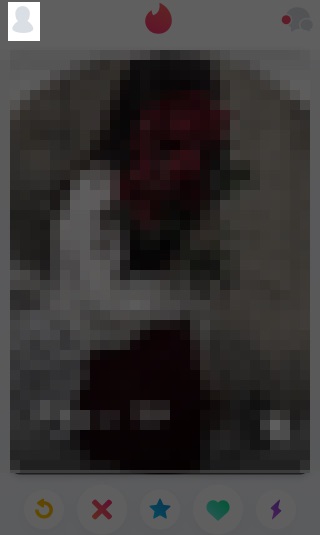
2.「設定」をタップする
自分の写真の下に「設定」「メディアを追加する」「情報を編集」と並んでいるところから「設定」をタップします。
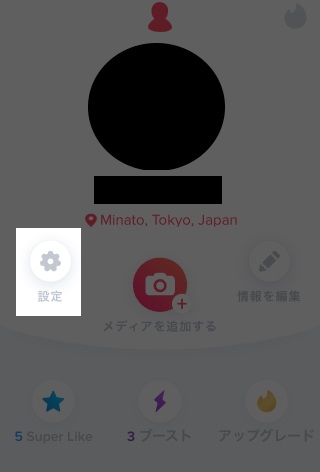
3.「メールアドレス」または「プッシュ」をタップする
設定ページを下の方までスクロールしていくと通知の項目内に「メールアドレス」「プッシュ」と並んでいますので、メールでの通知を解除したい場合には「メールアドレス」を、プッシュ通知を解除したい場合には「プッシュ」をタップします。
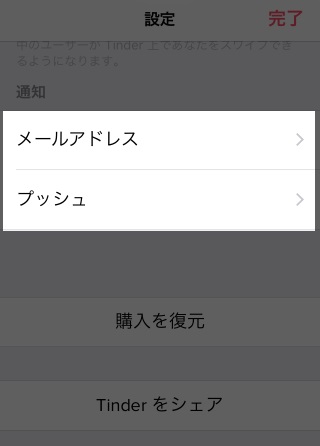
4-1.メールアドレス:「すべて購読解除する」をタップする
メールアドレスページが表示されると、「メールアドレス」「新しいマッチ」「新着メッセージ」「プロモーション」と並んでいる下に「すべて購読解除する」がありますのでこれをタップします。
すべてではなく一部のみを解除したい場合にはそれぞれのON/OFFを切り替えましょう。
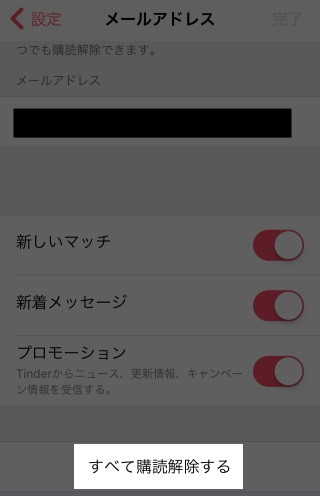
4-2.プッシュ:該当項目をOFFにする
プッシュ通知のページが表示されると、「新しいマッチ」「メッセージ」「メッセージへの”いいね!”」「Super Like」「アプリ内バイブレーション」「アプリ音声」と並んでいます。通知をされたくない項目をOFFにしましょう。
全部切りたい場合にはすべてOFFにします。
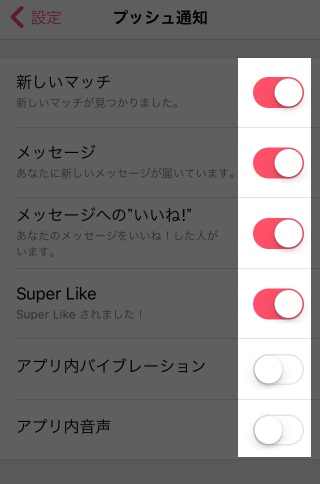
以上でメールでの通知およびプッシュ通知を停止することができました。
プッシュ通知をスマホの設定から切る方法
次にスマホの設定からプッシュ通知を停止させる手順についてです。
1.「設定」をタップする
スマホのアプリ選択画面で「設定」をタップします。
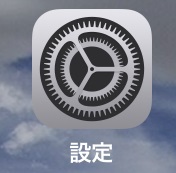
2.「Tinder」をタップする
下の方へスクロールしていくと各種アプリが並んでいますので「Tinder」をタップします。
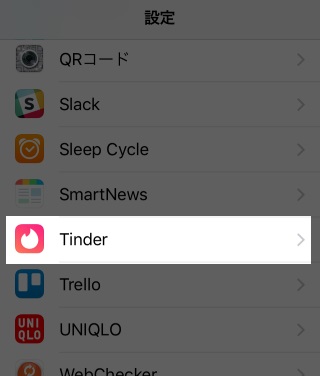
3.「通知」をタップする
「位置情報」「Siriと検索」「通知」「Appのバックグラウンド…」「モバイルデータ通信」と並んでいるところから「通知」をタップします。
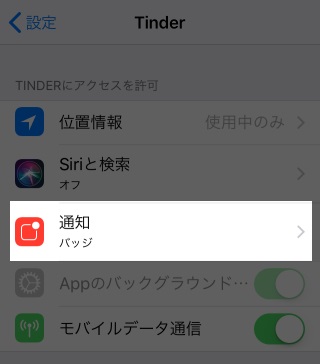
4.「通知を許可」をOFFにする
通知のページの一番上の「通知の許可」がONになっているはずなので、これをタップしてOFFにします。
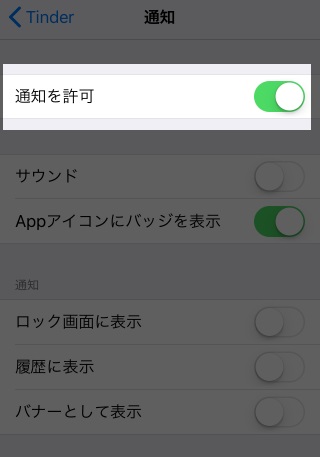
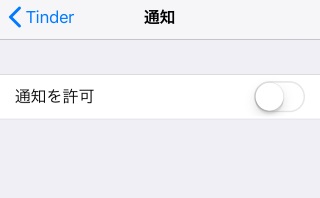
以上でプッシュ通知やバナーでの通知、アプリのアイコンへのバッジ表示などすべての通知を停止することができました。
全てではなく一部だけ停止させたい場合にはそれぞれの項目をOFFにするようにしましょう。
ちなみに設定からのプッシュ通知の停止方法は、Tinder以外のアプリについてもほぼ共通なので、同じ方法でLINEやGmailやその他アプリのプッシュ通知を止めることができます。
関連ページ:Tinderのやり方・使い方































